FreeBSD有一个特色的系统状态查看工具-systat,这个工具非常强大,可以查看系统的大多数信息。
默认的systat查看系统的cpu利用率和loade,其中:
最上方的load average表示系统的load,越大表示越繁忙,一般不能超过系统的CPU数目。
每行idle代表一个cpu核心,X号越少,代表CPU越繁忙。
intr代表中断利用率,X号越多代码中断数量越多,系统也越繁忙,这是系统变慢时需要注意的一个地方。
最前方的root,表示所有者。
最下方一行小字,表示1秒钟刷新一次数据,这个间隔是在运行命令的时候指定的,不需要加“-”号,比如指定3秒刷新一次,则用命令:systat 3
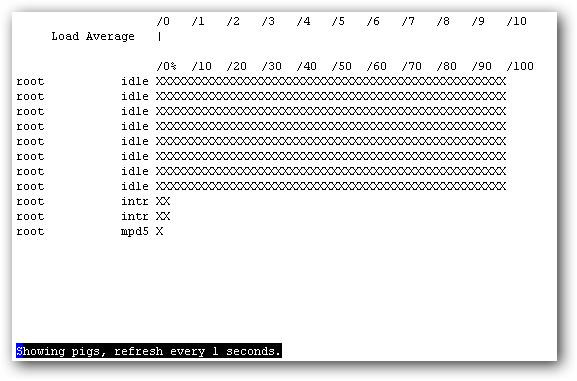
systat还有其他近十个页面,在进入systat后,输入":"+关键字,就能进入其它页面,跟vi的用法差不多,比如输入“:if”,则进入网卡的信息中:
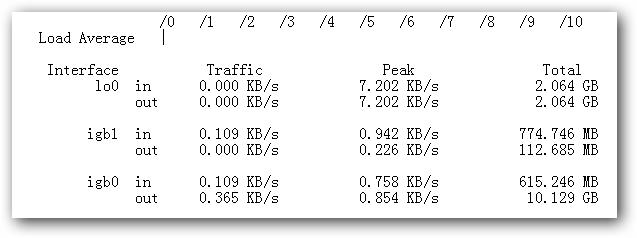
上面的信息比较直观,不再多做解释了,interface列是网卡名,Traffic列代表当前数值,Peak代表峰值(自从打开systat后),Total列代表该网卡的流量,32位系统最高到4G。
如果能看懂TCP/IP的信息,那么要进入“:ip”中,各协议的统计一目了然——当然如果你看不懂的话,估计要另开课程才行,这页不是一下两下就能看懂的。
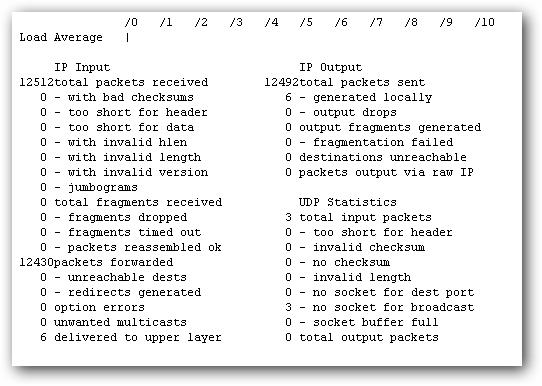
还有最难分析的一页,也是最有用的一页,就是“:vm”,其实大多数时候,系统管理员用的最多的就是这页,可以直接用命令“systat -vm 1”来获取:
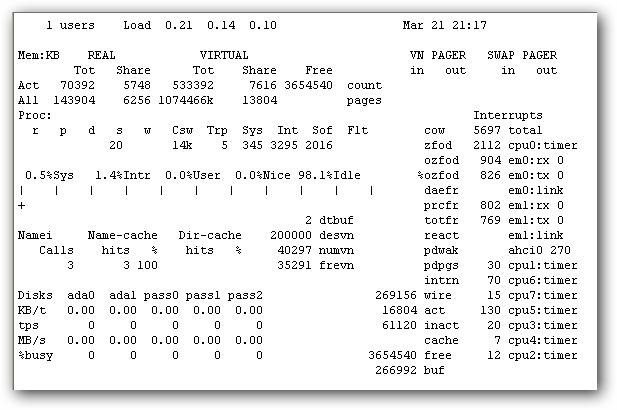
这页需要很多专业的知识,大体介绍一下分区:
最顶端是load,这个不再多做��释。
左侧上半部分是内存和虚拟内存的使用情况。
左侧再向下是系统进程相关的数据。
再向下的“+”号和“〉”号,则代表CPU的各种利用率(不像windows系统就一个CPU利用率,用户根本不知道都用到哪儿去了)
再向下,则带有cache字样的,不说也知道了,系统缓存
左侧最下方,是磁盘的IO数据,繁忙的系统,第一个看的就是它。
右侧,最关键的就是中断部分,如果系统变慢,那么第一个看的就是它了,从中断可以看出是哪个设备比较忙或进入死循环(当然polling是另外一个特例)
至于中间的部分……咳!咳!一下两下说不清楚,实际上我也要看手册,这些项目不仅是英文,而且是英文缩写,能改成中文印象还深一些。
还有其他的几个,比如磁盘的iostat,协议分析的icmp、tcp、netstat等,还有一个最懒的叫做pig——呵呵,你可能已经猜到了,其实就是默认的那个页面!
先介绍这些,具体用的时候,还要多看手册。
该贴由hui.chen转至本版2014-11-5 17:05:01


 技术讨论
技术讨论